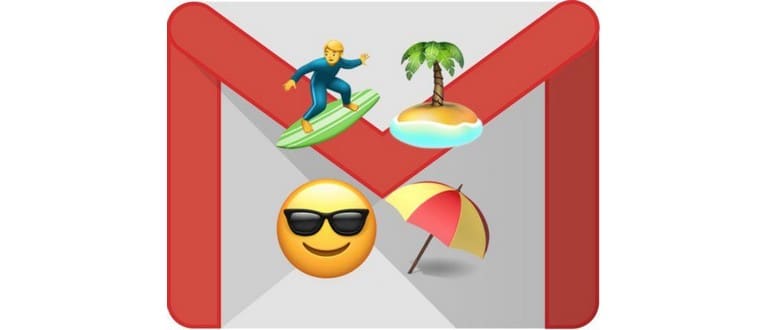Se sei un utente Gmail e hai bisogno di mettere in pausa la tua corrispondenza, ad esempio durante una vacanza o quando sei fuori ufficio, impostare un messaggio di risposta automatica è un’ottima soluzione.
I risponditori automatici, noti anche come risponditori «fuori sede» o per ferie, funzionano in modo semplice ed efficace: quando qualcuno ti invia un’email, riceverà una risposta automatica con un messaggio che puoi personalizzare. Di solito, il messaggio indica che sei assente e fornisce istruzioni su come contattare qualcun altro in caso di necessità.
In questo tutorial, vedremo come configurare un risponditore automatico per il tuo account Gmail. Puoi farlo facilmente da qualsiasi browser web su dispositivi come PC Windows, Mac, Linux, iPhone, iPad, Android e Chrome OS, rendendolo accessibile a tutti.
Gmail ha reso estremamente semplice la configurazione di un risponditore automatico, permettendo anche di impostare date di inizio e fine. Puoi attivarlo immediatamente o farlo durare fino a quando non decidi di disattivarlo manualmente. Inoltre, hai la libertà di personalizzare sia l’oggetto che il messaggio di risposta.
Come impostare un risponditore automatico di ferie con Gmail
Questo metodo è accessibile e può essere configurato direttamente tramite gmail.com. Un vantaggio significativo di questa modalità è che il risponditore automatico agisce sul server di Gmail, il che significa che la risposta viene inviata prima che l’email arrivi al tuo dispositivo. Questo rende le risposte automatiche più rapide e affidabili, soprattutto in situazioni in cui la connessione di rete è limitata.
- Visita Google Mail o Gmail.com e accedi all’account e-mail per cui desideri impostare un risponditore automatico.
- Accedi alle impostazioni di Gmail cliccando sull’icona a forma di ingranaggio e selezionando «Impostazioni» dal menu a discesa, oppure vai al seguente URL:
- Scorri verso il basso fino a trovare la sezione «Risponditore vacanza» nelle impostazioni generali di Gmail.
- Seleziona la casella accanto a «Vacation responder ON».
- Compila le impostazioni del Risponditore vacanza, inclusi i seguenti dettagli:
- Il primo giorno
- Ultimo giorno (facoltativo; questo interromperà automaticamente il risponditore)
- Soggetto
- Messaggio
- Decidi se inviare il risponditore solo ai contatti presenti nella tua rubrica.
- Quando sei soddisfatto della configurazione, seleziona «Salva modifiche».
https://mail.google.com/mail/u/0/#settings/general
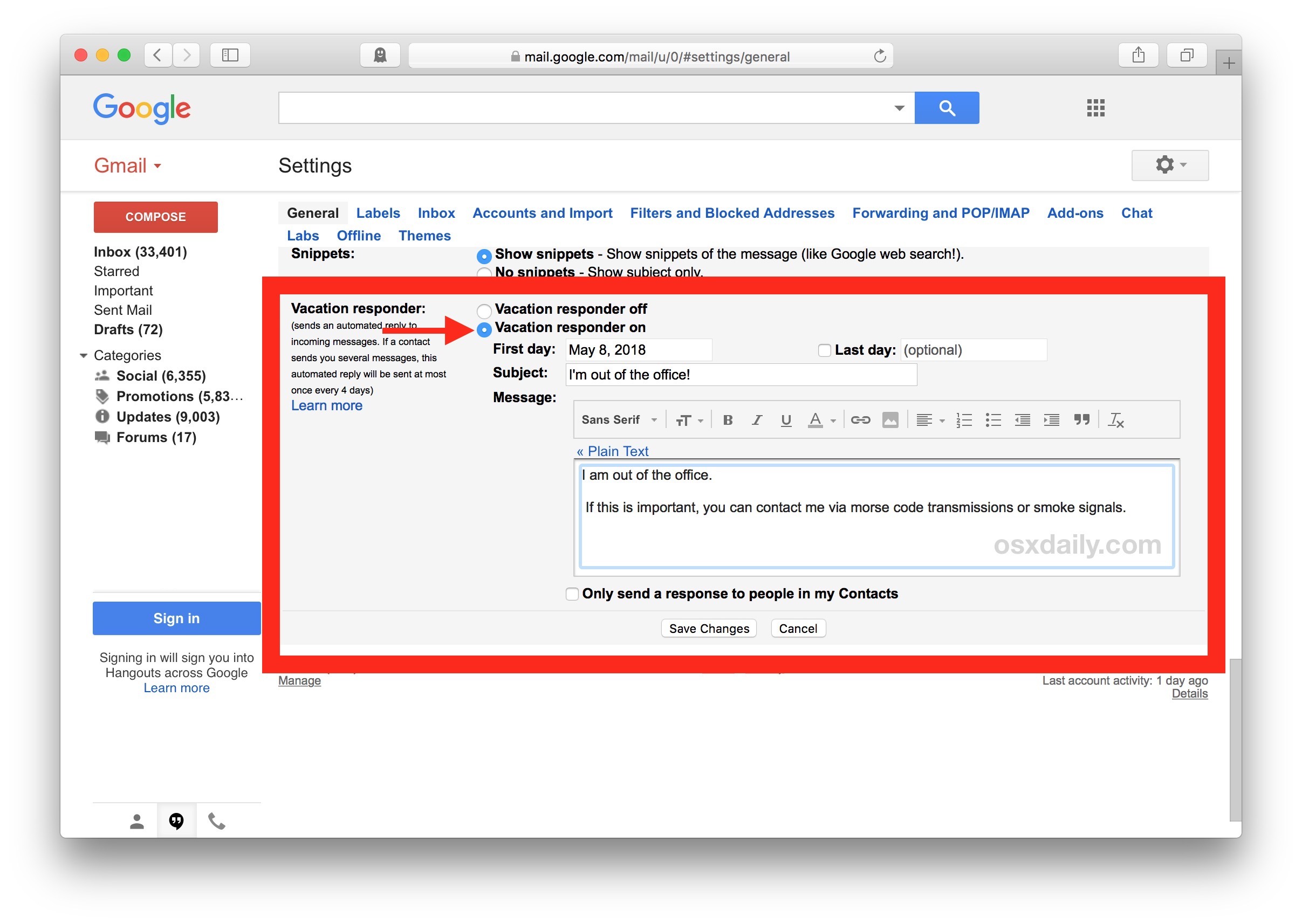
Ricorda che se imposti la data di inizio per oggi, il risponditore entrerà in funzione immediatamente.
Gmail descrive la funzione Risponditore ferie in questo modo:
«(Invia una risposta automatica ai messaggi in arrivo. Se un contatto ti invia più messaggi, la risposta automatica verrà inviata al massimo una volta ogni 4 giorni)»
In altre parole, se qualcuno ti scrive più volte, riceverà solo una risposta automatica ogni quattro giorni, evitando così di essere sommerso da messaggi automatici.
Come accennato, l’aspetto positivo di utilizzare il risponditore automatico di Gmail è che gestisce tutto sul server, rispondendo immediatamente non appena l’email arriva. Questo è diverso dai risponditori impostati su un dispositivo locale, che richiedono una connessione a Internet attiva per funzionare. In situazioni come un volo in aereo o in zone remote, il risponditore basato su Gmail è sicuramente più vantaggioso. Inoltre, se sei interessato, puoi anche scoprire come configurare risponditori automatici su Mac OS e come impostare risposte «Fuori sede» su iPhone e iPad.
Puoi attivare e gestire il risponditore anche tramite l’app Gmail per iPhone, iPad o Android, seguendo procedure simili. Tuttavia, in questo articolo ci concentriamo sul client web di Gmail.
Come disattivare le email di rispondenza per le vacanze «Fuori sede» su Gmail
- Visita Gmail.com e accedi all’account email che desideri modificare.
- Clicca sull’icona a forma di ingranaggio e seleziona «Impostazioni» dal menu a discesa, o visita il seguente URL:
- Scorri fino alla sezione «Risponditore vacanza» nelle impostazioni generali.
- Attiva o disattiva l’opzione «Vacation Responder off».
- Seleziona «Salva modifiche».
https://mail.google.com/mail/u/0/#settings/general
Ecco fatto! Se non hai impostato una data di fine, puoi disattivare il risponditore in qualsiasi momento con questi semplici passaggi.
Hai la libertà di attivare o disattivare il risponditore automatico in Gmail quando vuoi, sia dal web che dall’app su iPhone, iPad o Android.
Hai altri suggerimenti o trucchi per gestire risponditori automatici e email «Fuori sede»? Condividili nei commenti qui sotto!
Novità e tendenze nel 2024
Nel 2024, la gestione delle email continua a evolversi. Sempre più utenti cercano soluzioni smart per ottimizzare il loro tempo e migliorare la comunicazione. Le nuove funzionalità di Gmail, come l’integrazione con Google Assistant, permettono di gestire il risponditore automatico tramite comandi vocali, rendendo il processo ancora più intuitivo. Inoltre, l’uso di intelligenza artificiale per suggerire risposte personalizzate sta diventando una prassi comune, permettendo di rispondere rapidamente anche in assenza. È importante rimanere aggiornati su queste innovazioni per sfruttare al meglio le potenzialità di Gmail.
In questo contesto, è fondamentale anche mantenere un messaggio di risposta chiaro e professionale, che rifletta il proprio brand personale o aziendale. Ricorda che, anche se sei in ferie, la tua comunicazione è un riflesso di chi sei. Personalizza il messaggio in modo che risuoni con i tuoi valori e la tua immagine, per lasciare un’impressione positiva anche quando non sei disponibile.